Windows Server2008 R2 MVC 环境安装配置教程
web开发中避免不了运行环境的搭建,个人认为这是没有什么技术含量而又浪费时间的工作.所以将环境搭建的步骤记录下来,希望可以帮到有需要的朋友少走些弯路.如果有朋友遇到本文未提到的问题也欢迎同笔者联系,一起讨论共同进步.
Windows Server2008 R2 MVC环境配置之--SQL Server 2008 R2
1.下载地址:Microsoft® SQL Server® 2008 R2 SP2 - Express Edition
2.解压镜像(.ISO文件)
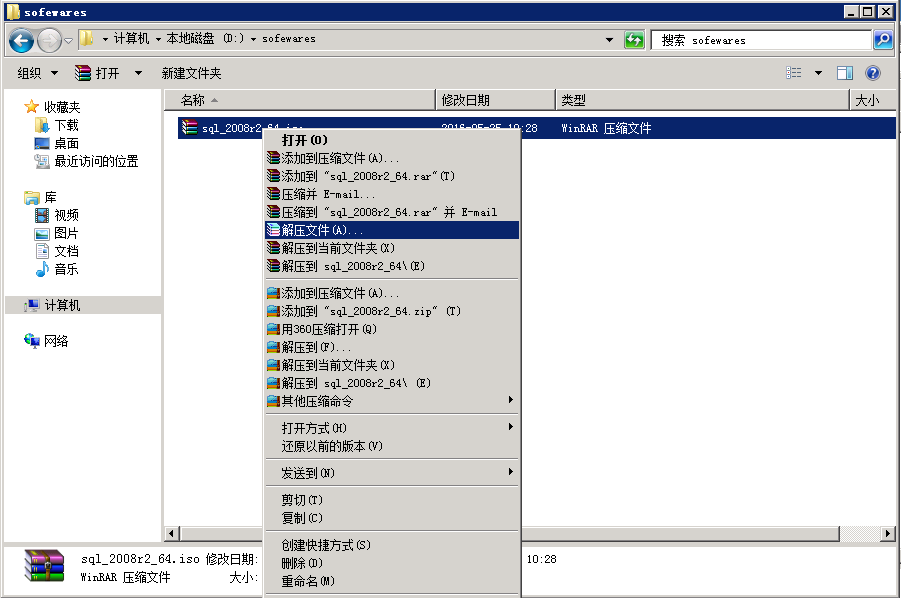
3.1管理员身份运行安装程序
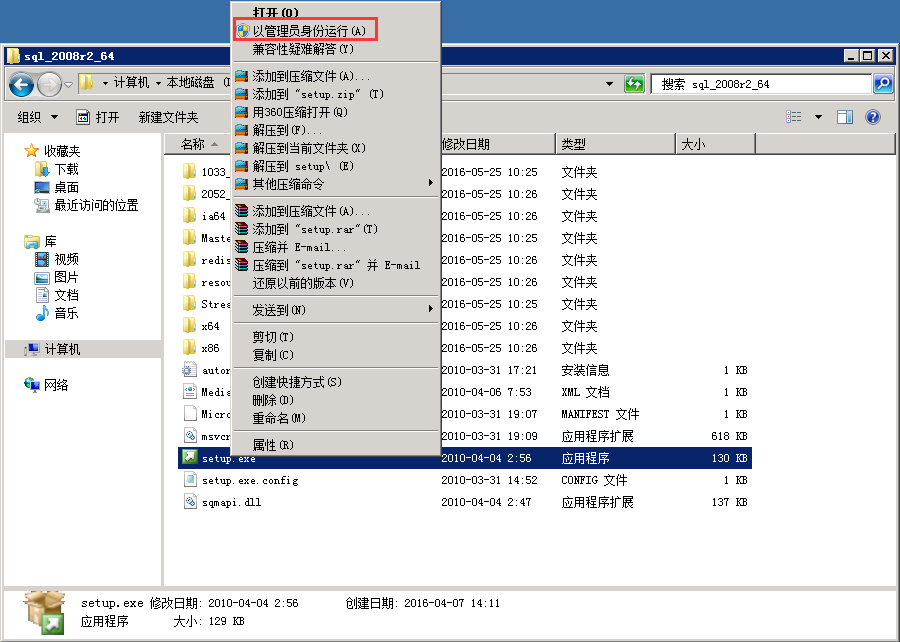
3.2若出现提示安装.NET Framework3.5请先安装.NET Framework3.5,因为SQL2008R2需要netFramework3.5的支持下载地址:Microsoft .NET Framework 3.5 Service Pack 1按提示一步步安装即可.安装后重启重新开始SQL的安装4.1.0开始安装
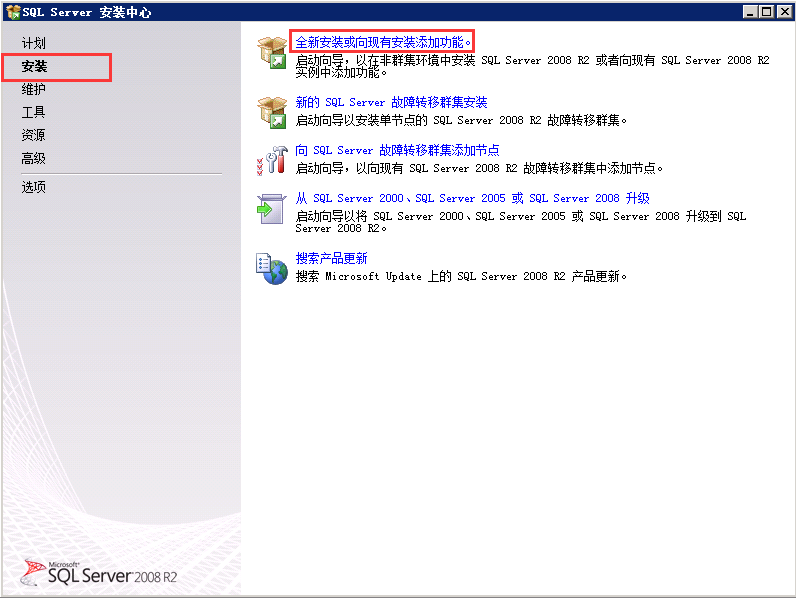
4.1.0安装支持规则的检测(检测当前系统环境能否支持SQL2008 R2)
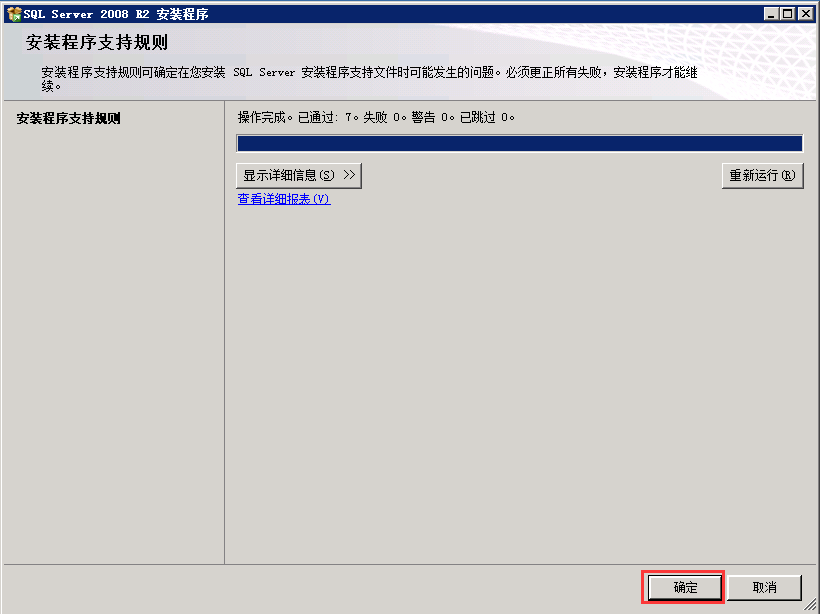
4.1.1输入版本密钥
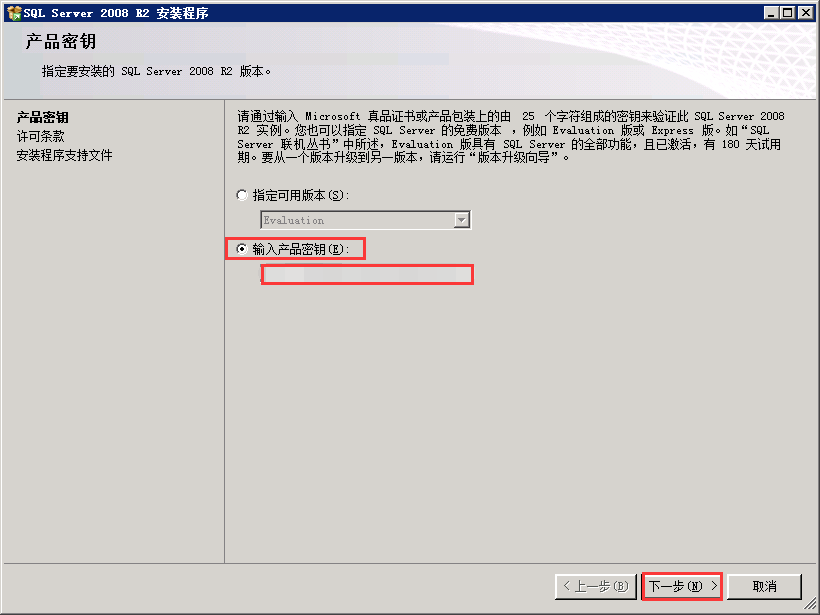
4.1.2接受条款
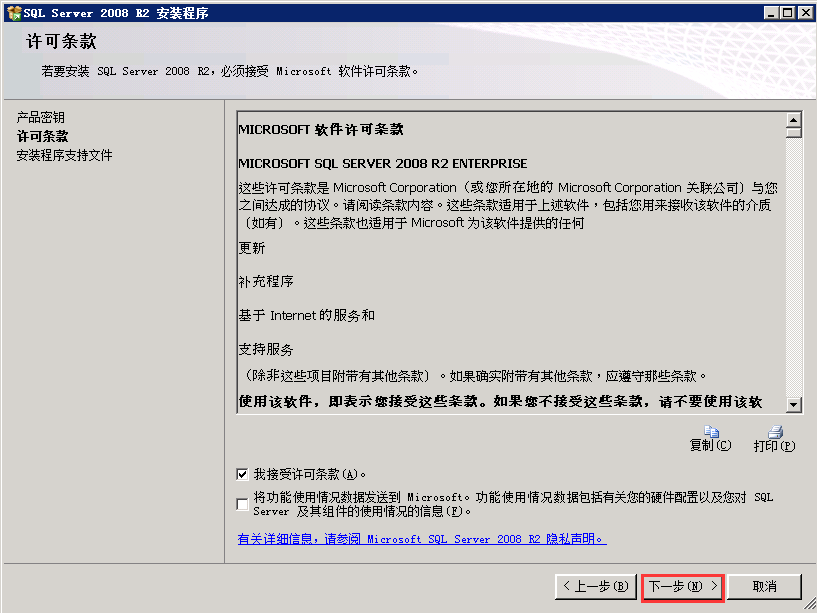
4.1.3安装支持文件
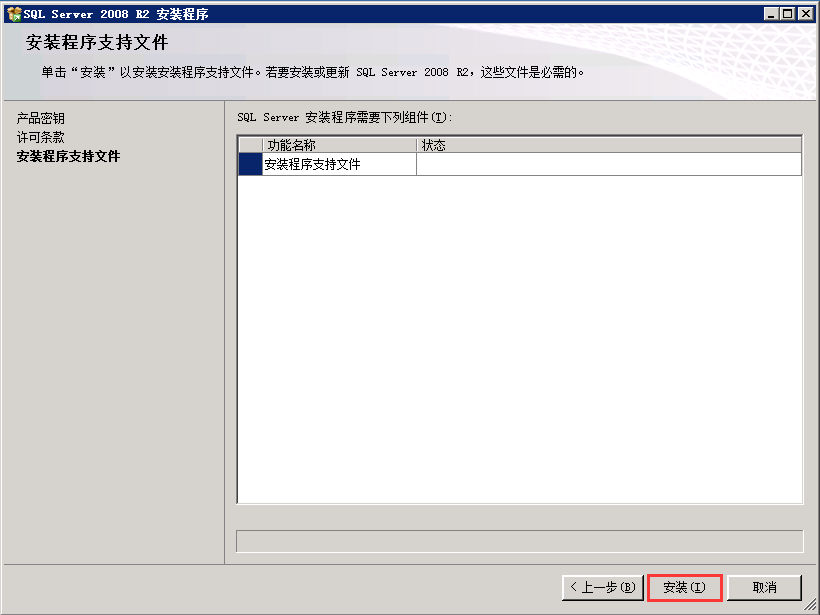
4.1.3安装程序支持规则
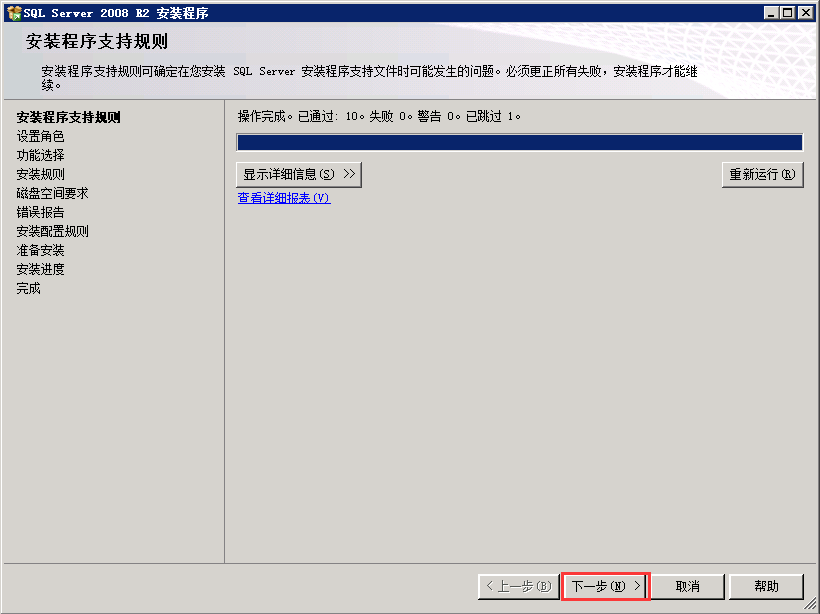
4.1.3设置角色
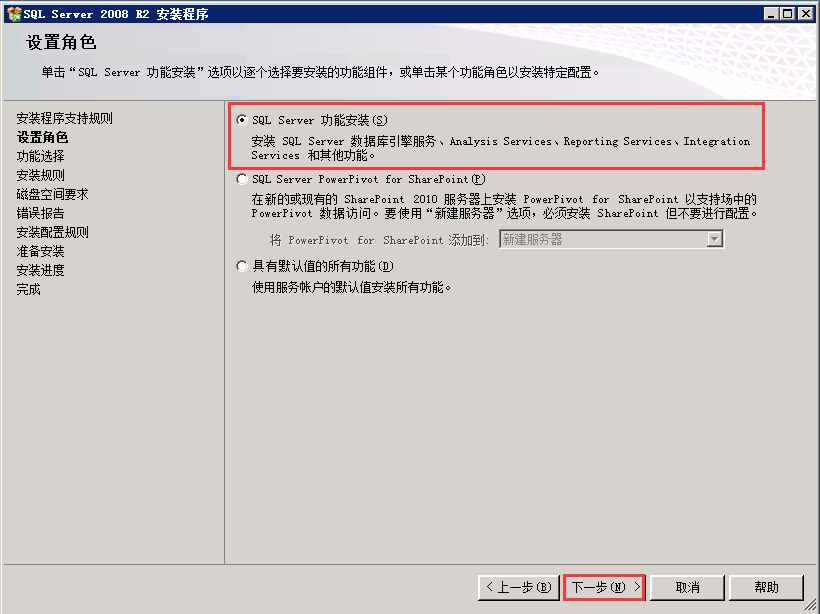
4.1.4选择功能安装(为了防止后面遇到麻烦,全选吧)
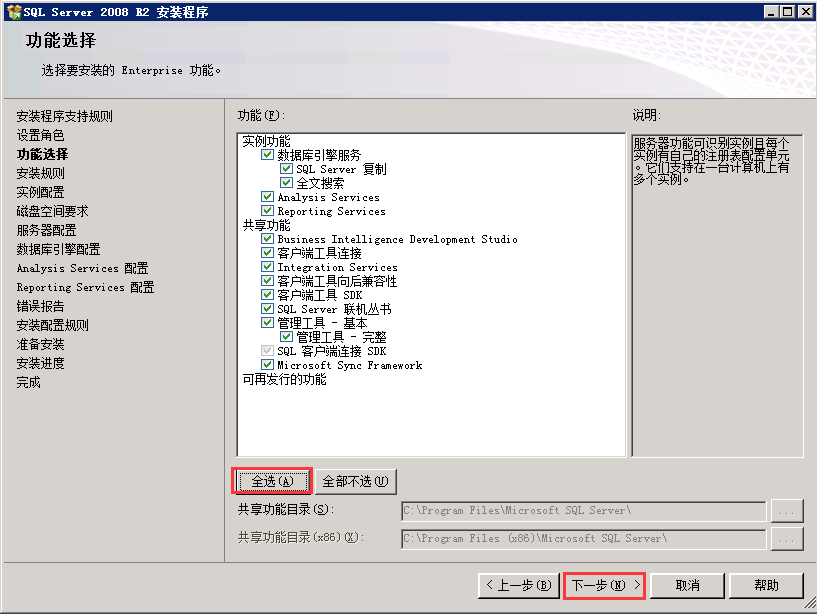
4.1.5安装规则
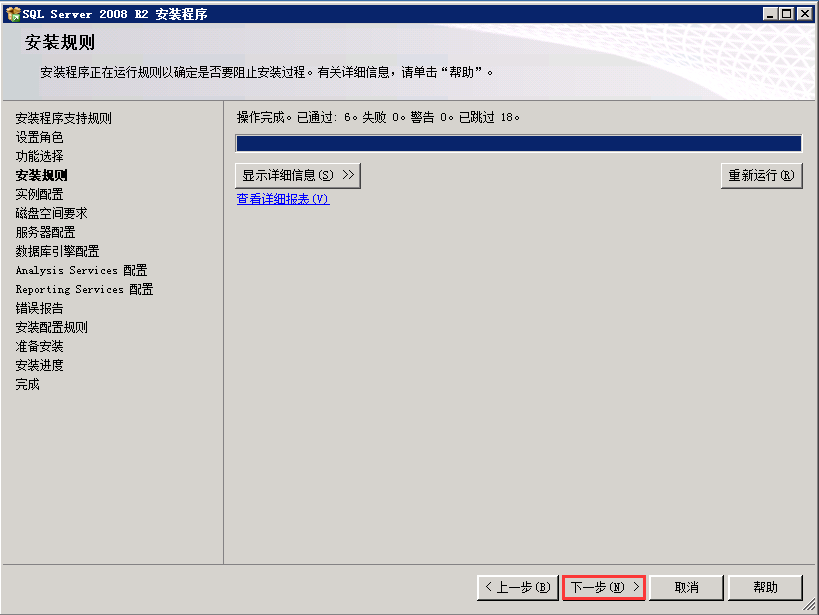
4.1.6实例配置,根据自身需求,默认亦可
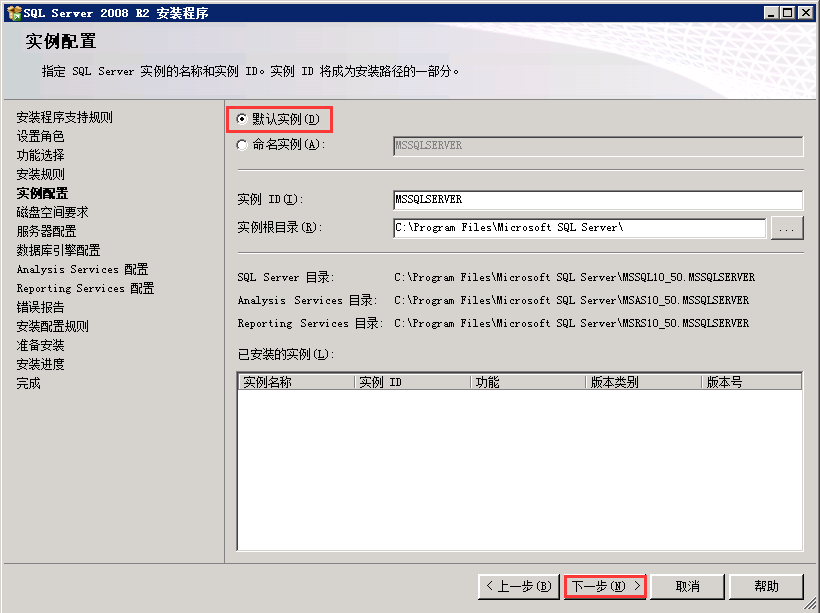
4.1.7磁盘空间需求检测(空间要足够哦)
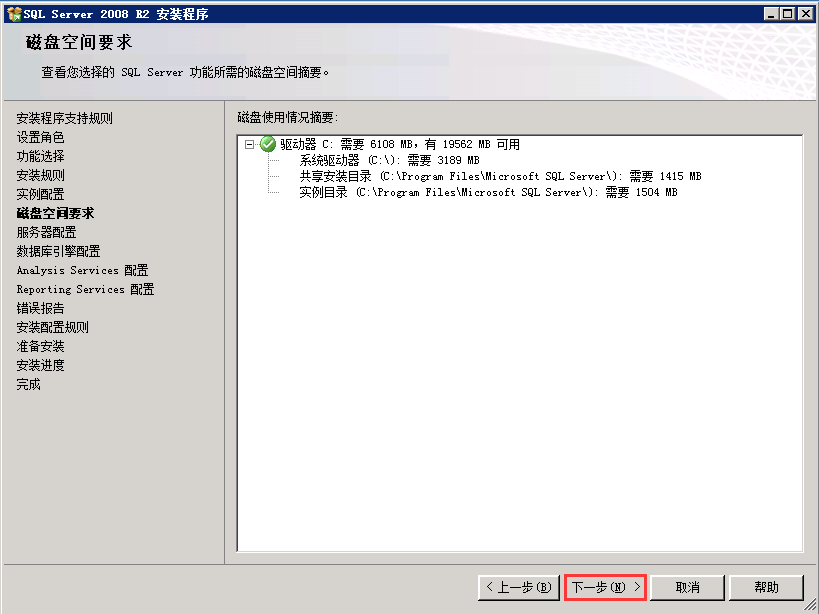
4.1.8服务器配置-根据自身业务选择,可参考下面的说明Local System:本地系统用户,常用于个人电脑Network Service:网络服务用户,可远程连接数据库Local Service:本地服务
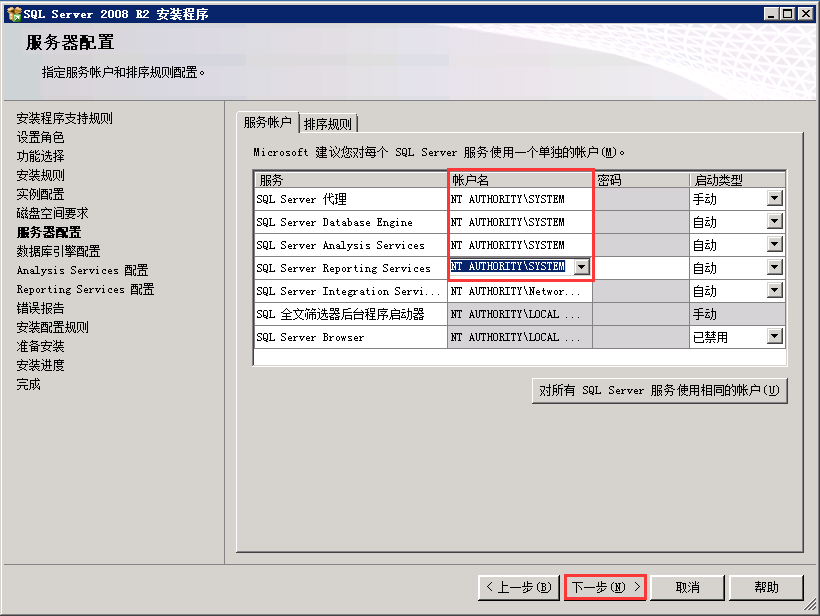
4.1.9数据库引擎配置,建议选择混合模式,注:牢记设置的密码!!!
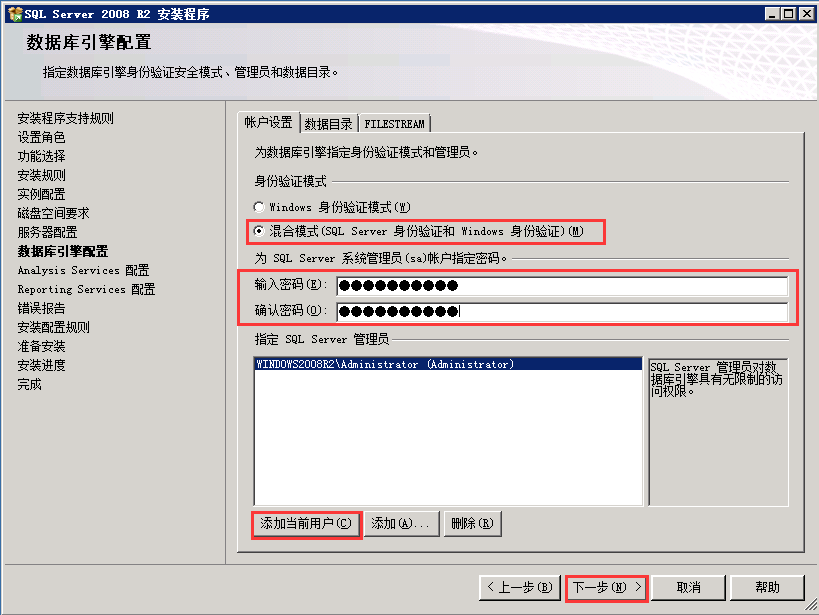
4.2.0.Analysis Services 配置
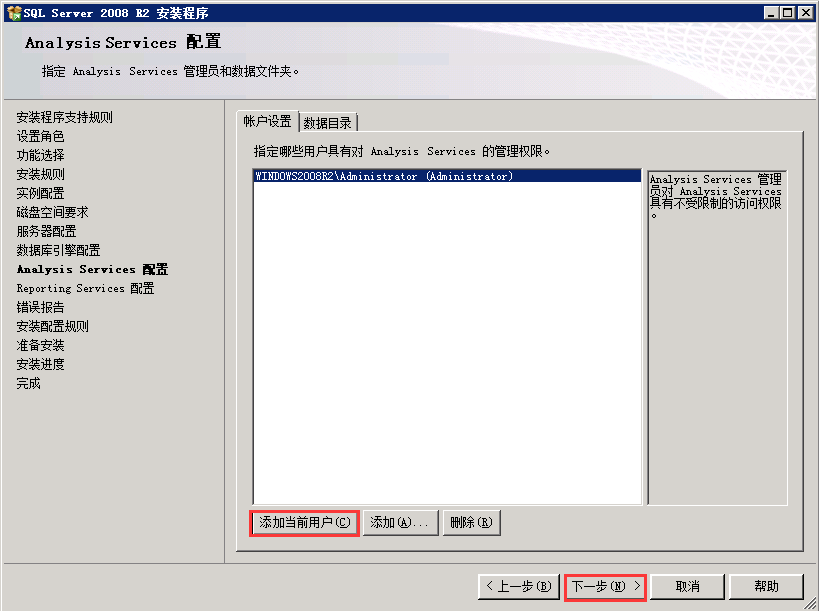
4.2.1.Reporting Services 配置,默认即可
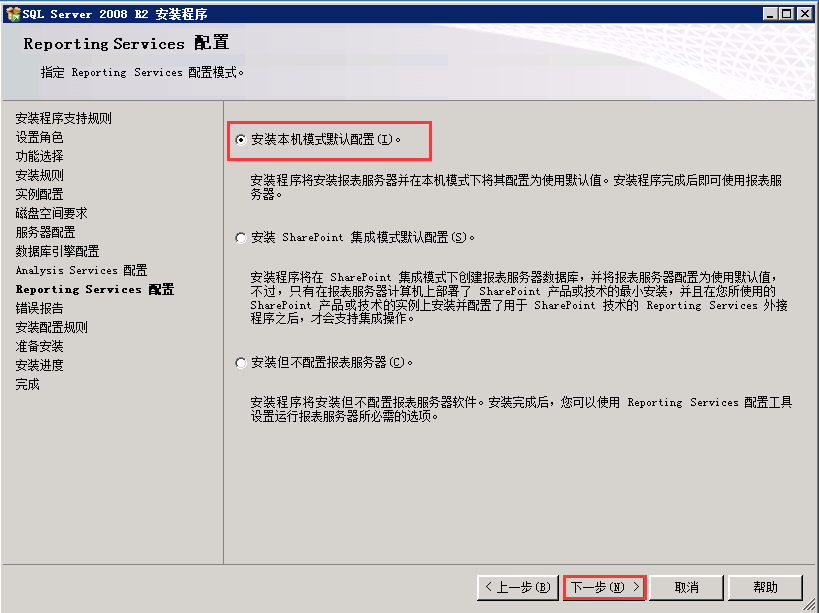
4.2.2.错误报告,默认即可.其指定出错时要不要发送错误报告给微软.
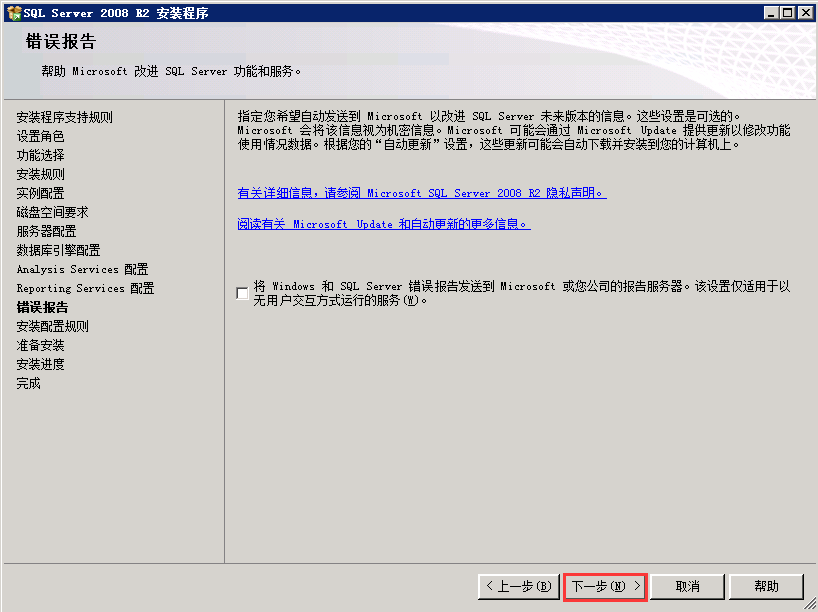
4.2.3.安装配置规则
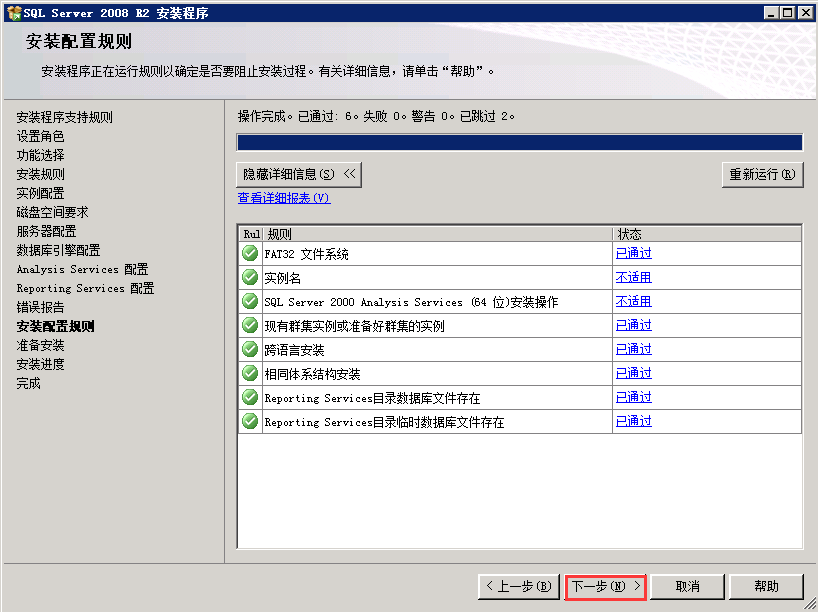
4.2.4.准备安装
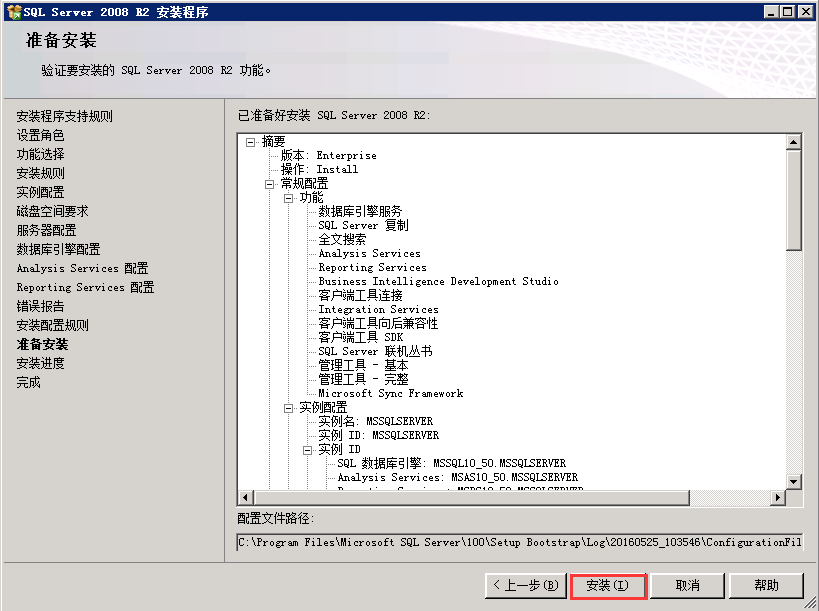
4.2.5.一切就绪,耐心等待吧.
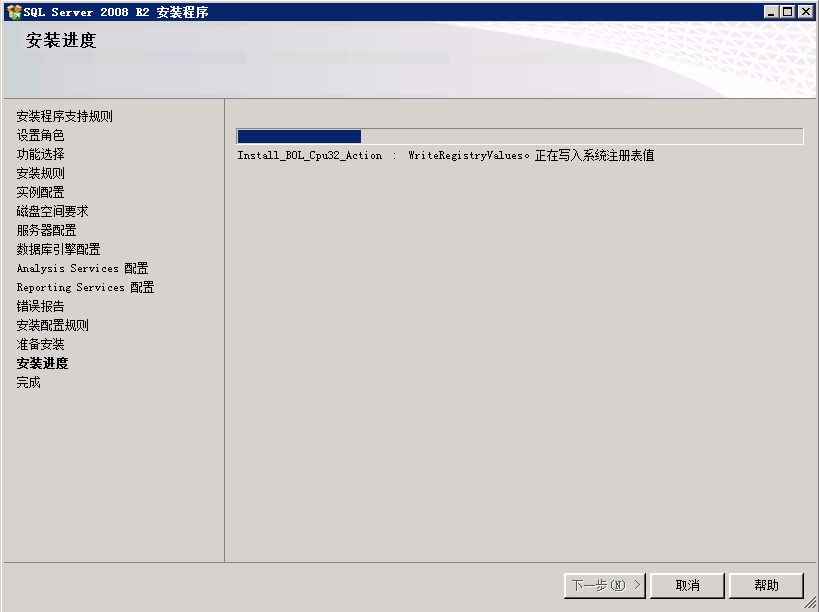
4.2.6.安装完成,收工回家
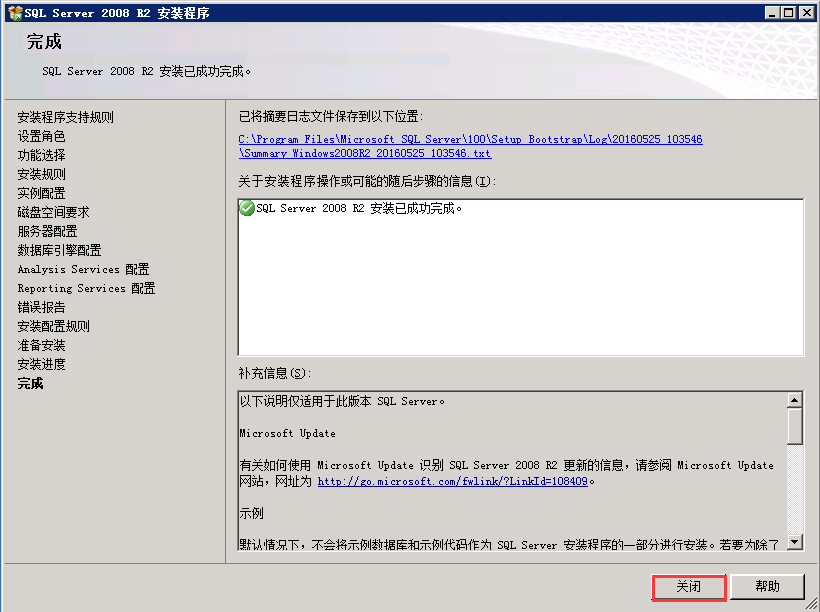
4.2.7.贴心提示(小白可以通过下面方式找到我们安装好的SQL Server)
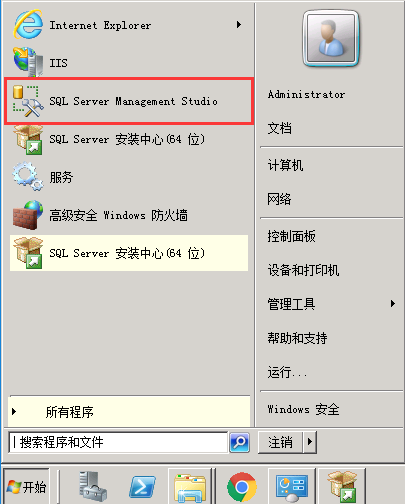
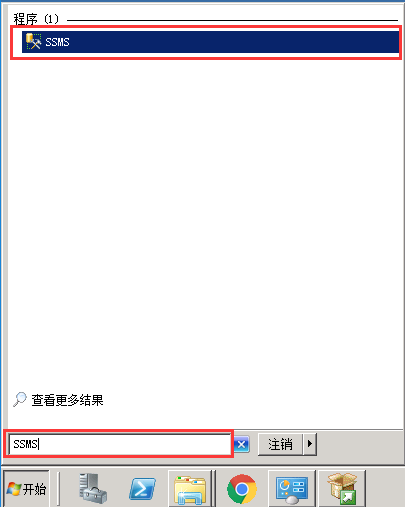
4.2.8.如果你是之前卸载过SQL或者安装不成功的,可能会在步骤4.2.3遇到以下问题:
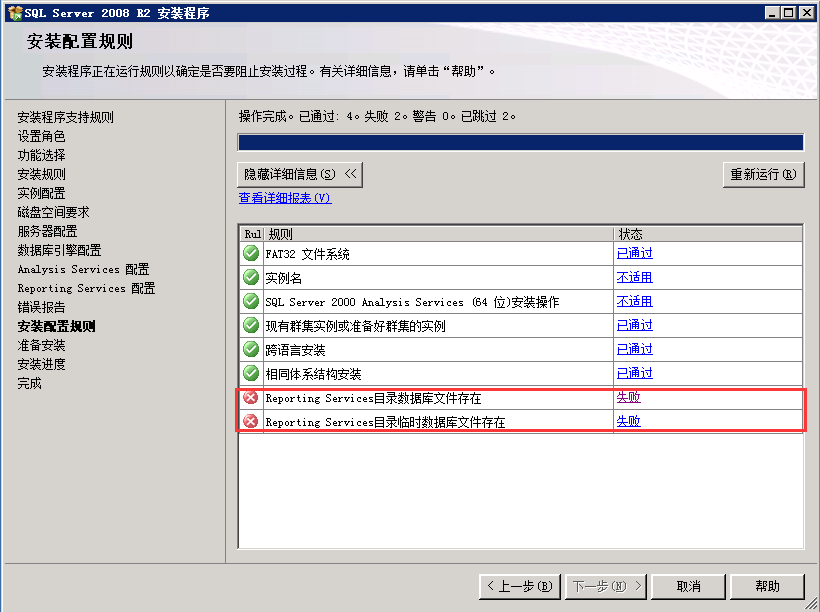
解决方法:(找到下面路径,删除这几个文件)
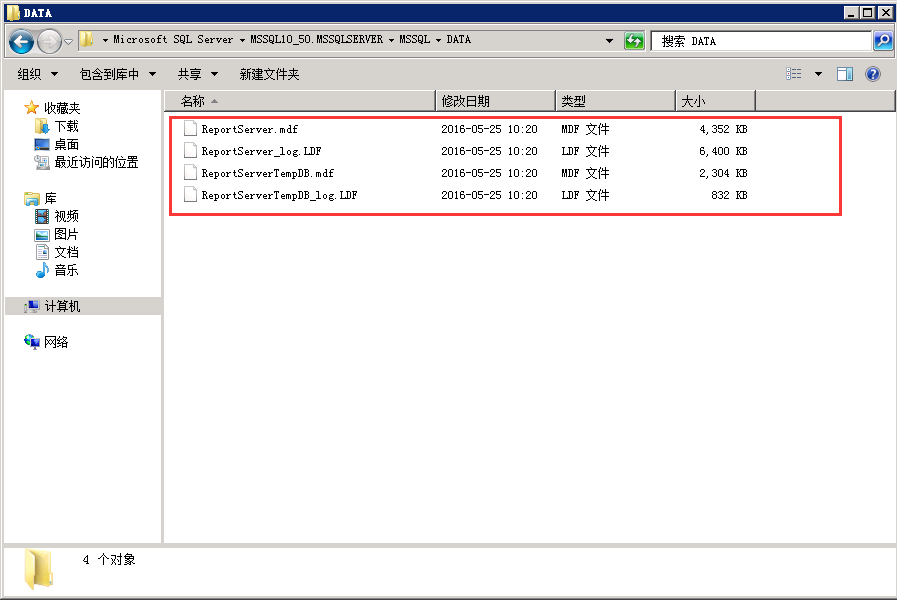
重新运行检测:OK继续吧
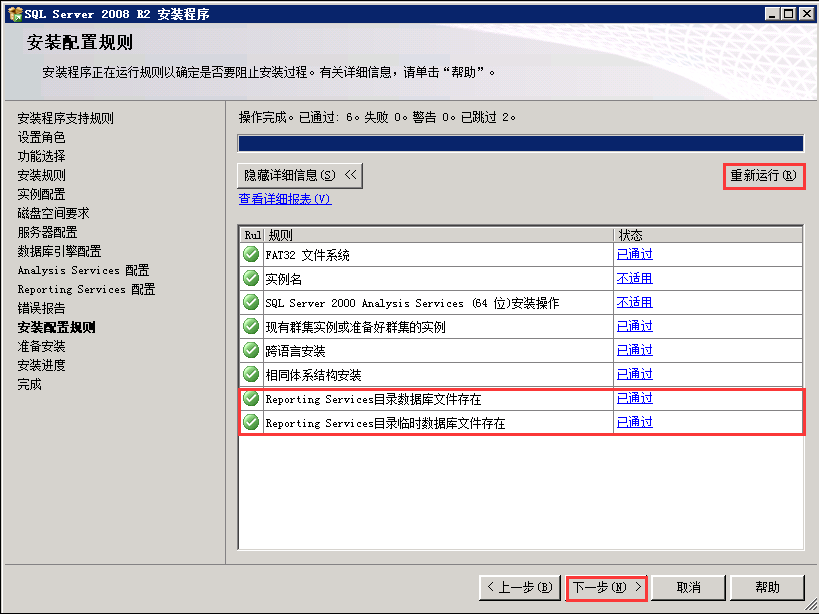
以上就是本文的全部内容,希望对大家的学习有所帮助,也希望大家多多支持我们。

